Windows 11 : comment se préparer à migrer

La disponibilité publique de Windows 11 approche. Comment préparer la migration des appareils et des applications depuis Windows 10 ? Explications.
Vers un déploiement au long cours pour Windows 11 ? Le processus doit démarrer le 5 octobre… et pourrait s’étaler jusqu’à mi-2022. C’est en tout cas l’échéance que fixe Microsoft. Il estime que d’ici là, tous les appareils compatibles se seront vu proposer la mise à niveau.
Pour déterminer les machines qui pourront migrer, il y a l’application « Contrôle d’intégrité du PC ». Microsoft la destine à un usage sur Windows 10 Famille et Pro.
Pour les éditions Entreprise et Éducation, l’éditeur recommande son offre référente de gestion des terminaux : Endpoint Manager – qui associe Intune et Configuration Manager. Il suggère surtout de rejoindre le programme Insider pour Entreprises. Windows 11 y est disponible depuis quelques jours, en option sur le canal Release Preview. L’installation requiert la dernière mise à jour cumulative (KB5005101, publiée le 1er septembre). On nous garantit, pendant cette phase expérimentale, le même niveau de support qu’avec Windows 10.
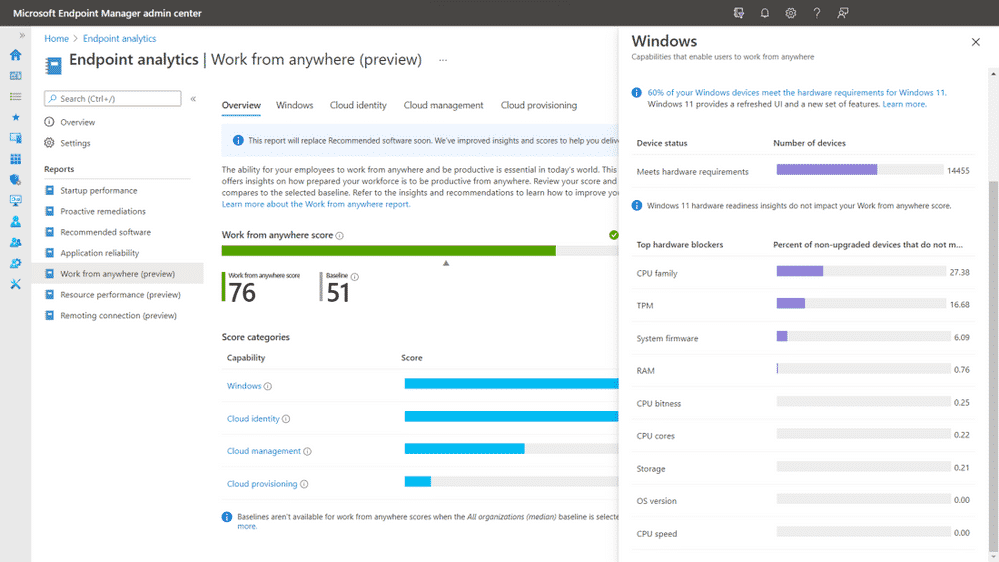
Bien que les deux OS soient « conçus pour coexister, avec les mêmes outils de gestion », les admins noteront, entre autres, qu’il faut :
- Penser à synchroniser la catégorie « Windows 11 » si on utilise WSUS ou Configuration Manager
- Utiliser, sur Windows Update for Business, le ciblage de version (et non le report de mises à jour de fonctionnalités)
Test base valide le passage à Windows 11
L’aspect compatibilité se joue aussi sur les applications. Dans les grandes lignes, le message est simple : si ça fonctionne sur Windows 10, alors ça fonctionne sur Windows 11. Microsoft admet néanmoins que des vérifications pourront s’avérer nécessaires. Et de mentionner, sur ce point, les « solutions de sécurité et de gestion des terminaux ».
Au cœur de la boîte à outils, il y a Test Base. Ce service cloud, successeur d’Update Staging Lab, est actuellement en bêta publique. Il permet d’effectuer des tests standard et fonctionnels (à base de scripts personnalisés). Sur Windows 10, ainsi que sur Windows Server (2016, 2019, 2022)*. On y accède de trois manières : console Azure, centre d’admin Endpoint Manager et portail partenaires.
En fonction des résultats de Test Base, on pourra se tourner vers le programme App Assure, qui reste d’actualité.
* Uniquement des tests standard sous Windows Server
Photo d’illustration © knssr – Adobe Stock
